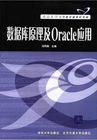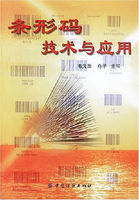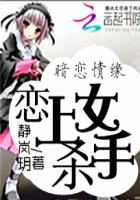Microsoft Office是一套由微软公司开发的办公软件,Office最初出现于20世纪90年代早期。最初的Office版本包含Word、Excel和PowerPoint。另外一个专业版包含Microsoft Access。随着时间的流逝,Office应用程序逐渐整合,共享一些特性,例如拼写和语法检查、OLE 数据整合和微软Microsoft VBA(Visual Basic for Applications)脚本语言。
随着Office办公软件的流行,越来越多的企事业单位、科研院校和个人选择Office作为必备软件。与此同时Office的文档安全问题也就浮现出来,如何保障文档的安全呢?
虽然使用Office办公软件已经提高了工作效率,对于像Word、Excel中的一些相同操作能不能编成程序保存下来,以便以后使用呢?
9.1文档的安全设置
9.1.1安全权限设定
如何只能让特定人员查看公司里的一些机密文件?Microsoft Office2003提供了一种称为“信息权限管理(IRM)”的新功能,它可以有效地保护机密文件的内容。要打开被IRM 保护的文件就必须获得授权,而这个授权是通过Microsoft.NET Passport 来实现的。IRM 还能为用户指定其他操作文档的权限如编辑、打印或复制文档内容等。IRM 对文档的访问控制保留在文档中,即使文件被移动到其他地方,这种限制依然存在,它比单纯的密码保护要可靠得多。IRM可以保护Word、Excel、PowerPoint的文档,下面以Microsoft Word2003为例来介绍如何使用IRM,在其他Office组件里的使用方法类似。
若第一次运行设定权限,则会出现“要使用IRM,您需要首先安装Windows RightsManagement客户端软件”的对话框,单击“是”,下载Windows RightsManagement客户端软件,软件下载完成后直接安装,然后安装提示注册使用该服务。
客户端软件安装完毕后,使用已经注册的Hotmail Passport,注册使用“信息权限管理”服务。
注册完毕后,该账户就具有完全控制文档权限的功能,可以分配其他账户对该文档的编辑、打印或复制等权限。
下面就举例来说明“文档安全权限设定”的具体操作步骤。
步骤1:单击“文件”→“权限”→“不能分发”菜单项,弹出“权限”对话框。
步骤2:“权限”对话框中的“限制对此文档的权限”复选框,在“读取”文本框中,输入具有读取权限的用户电子邮箱地址,在“更改”文本框中,输入具有更改权限的用户电子邮箱地址。
步骤3:单击“其他选项”按钮,弹出对话框,选中“允许具有读取权限的用户复制内容”复选框。如果用户选中“此文档的到期日期”复选框,并为文档指定到期日期(如2009‐3‐20)。
步骤4:单击“确定”按钮,Word自动弹出“共享工作区”任务窗格,可看到该文档目前所设定权限状态。
9.1.2文档保护
文档保护用以限制用户对文档或者文档的某些部分进行编辑和格式设置。由于Office各组件的文档保护功能各不相同,因此将分别进行介绍。
1.Word文档保护
Office2003中的Word组件改进了文档保护功能,增加了限制格式设置,有选择地允许用户编辑,并引入了权限机制。
格式设置限制用以保护文档中的部分或者全部格式不被用户修改。
编辑限制中可允许用户进行修订、批注、填写窗体和未作任何更改的操作。
权限机制就像Windows系统中的用户权限管理,把文档作者作为“管理员(Administrator)”,可以分配不同用户不同的可编辑区域。
单击“工具”菜单中的“保护文档”命令,出现“保护文档”的任务窗格。
(1)格式设置限制。
对Word文档进行“格式设置限制”保护的具体操作步骤如下。
步骤1:单击“格式设置限制”中“限制对选定的样式设置格式”复选框下面的“设置”,打开“格式设置限制”对话框。
步骤2:选中“限制对选定的样式设置格式”复选框,系统默认“当前允许使用的样式”选项是全部选中。对话框中有“全部”、“推荐的样式”、“无”3个按钮。用户可根据实际需要单击相应的按钮或自己选择需要勾选的复选框。若单击“全部”按钮,在文档保护后,这些样式均可用于文档中。若单击“推荐的样式”按钮,则允许更改文档的基本样式,可以将进一步限制为更少的格式,但是这样会删除Word在某些功能中使用的样式。若单击“无”按钮,则不允许用户更改任何样式和格式。如果选中格式下面的“允许自动套用格式替代格式设置限制”复选框,可保留部分自动套用格式功能。
(2)编辑限制。
勾选“保护文档”任务窗格中的“仅允许在文档中进行此类编辑”复选框时,可限制用户对文档进行编辑。保护文档的编辑限制分修订、批注、填写窗体、未作任何修改(只读)4种。
“修订”及“批注”的功能比较简单,这里就不作介绍了,有关“填写窗体”的功能将在下面的章节中介绍,接下来将详细介绍“未作任何更改(只读)”功能。
局部保护。编辑限制中的“未作任何更改(只读)”功能可以保护文档或者文档的局部不被修改。在局部保护时,允许用户编辑不受保护的区域,这些区域可以是一个连续区域,也可以是任意多个区域。下面以用户只能编辑的Kerberos协议这一小节为例,具体介绍局部保护的方法,操作步骤如下。
步骤1:选取3.3Kerberos这一小节内容。
步骤2:勾选“保护文档”任务窗格中的“仅允许在文档中进行此类编辑”复选框,在下拉列表框中选择“未作任何更改(只读)”项,在“例外项(可选)”下方的“组”列表框中选中“每个人”复选框。
当启用强制保护后,用户只能在所选的区域范围内进行编辑。
多用户编辑限制。在图9‐11所示的文档中,用户可以为其他用户设定各自可以编辑的区域,当文档强制启动保护并保存在共享的文件夹中,不同的用户只能对自己允许编辑的区域进行操作,权限之外的内容会受到保护而不允许更改,具体操作步骤如下。
步骤1:为该文档添加共享编辑用户,单击“例外项(可选)”下方的“更多用户”,弹出“添加用户”对话框,为用户添加farrari@ hotmail.com,mercedes@ hotmail.com,lockheed@ hotmail.com 三个账户,单击“确定”按钮,接收Word验证并添加到用户列表中。
步骤2:选取3.1PKI 小节,选中“单个用户”下拉列表框中的farrari@ hotmail.com。选取3.2SSL 小节,选中“单个用户”下拉列表框中的mercedes@hotmail.com。选取3.2Kerberos小节,选中“单个用户”下拉列表框中的lockheed@hotmail.com。
步骤3:最后单击“是,启动强制保护”。
(3)启动强制保护。
若要使格式设置限制或者编辑限制生效,必须启动强制保护。单击“保护文档”任务窗格中的“是,启动强制保护”,弹出“启动强制保护”对话框。
如果不输入密码,单击“确定”后,文档保护生效,在取消文档保护时无需输入密码。如果要解除文档保护,单击“工具”→“取消保护文档”菜单项或者单击“保护文档”任务窗格中的“停止保护”,输入取消文档保护密码即可。
2.Excel文档保护
(1)保护工作表。
若要防止工作表中的重要数据被更改、移动或删除,可以保护特定工作表,具体步骤如下:
步骤1:单击“工具”→“保护”→“保护工作表”菜单项,弹出“保护工作表”对话框选中“保护工作表及锁定的单元格内容”复选框,并在“取消工作表保护时使用的密码”文本框中输入要设定的密码,在“允许此工作表的所有用户进行”下拉列表中选择允许用户进行的操作。
步骤2:单击“确定”,弹出“确认密码”对话框,在“重新输入密码”文本框中输入确认密码。单击“确定”即可完成对工作表的保护。此后用户仅能对工作表中“保护工作表”对话框中设定的操作。
(2)允许用户编辑区域。
使用密码访问保护区域。有时并不是工作表中的所有单元格都需要保护,对部分单元格可以允许拥有访问密码的用户访问,此时需要设置受保护的编辑区域,具体操作步骤如下。
步骤1:单击“工具”→“保护”→“允许用户编辑区域”菜单项,弹出“允许用户编辑区域”对话框。
步骤2:单击“新建”按钮,弹出“新区域”对话框,然后在“引用单元格”文本框中设定单元格区域,然后在“区域密码”文本框中输入密码。
步骤3:单击“确定”,弹出“确认密码”对话框,在“重新输入密码”文本框中输入确认密码。
步骤4:单击“确定”,返回“允许用户编辑区域”对话框,单击“保护工作表”,弹出“工作表”对话框,接下来的操作与保护工作表的操作一样,在此不再赘述。
设定权限访问保护区域。若要允许特定的用户不需要密码即可直接访问保护的区域,可给这些用户指定权限,具体步骤如下。
步骤1:单击“工具”→“保护”→“允许用户编辑区域”菜单项,弹出“允许用户编辑区域”对话框。
步骤2:单击“权限”按钮,弹出“区域1的权限”对话框。
步骤3:单击“添加”按钮,弹出“选择用户或组”对话框,在其中选择需要设定的用户。
步骤4:单击“确定”,返回“区域1的权限”对话框,在对话框中已经显示了添加的用户,然后在下侧的列表框中选择“允许”复选框。
步骤5:单击“确定”按钮,返回“允许用户编辑区域”对话框,然后单击“保护工作表”按钮,接下来的操作步骤与“保护工作表”一样,在此不再赘述。
保护工作簿。保护工作簿可以防止其他用户添加或者删除工作表,或显示隐藏的工作表。同时还可以防止其他用户更改已设置的工作簿显示窗口的大小或位置,这些保护可应用于整个工作簿。具体步骤如下。
步骤1:单击“工具”→“保护”→“保护工作簿”菜单项,弹出“保护工作簿”对话框,选中“结构”和“窗口”复选框,然后在“密码”文本框中输入要设定的密码。
步骤2:单击“确定”,弹出“确认密码”对话框,在“重新输入密码”文本框中输入确认密码,然后单击“确定”按钮,即对工作簿进行了保护。
保护共享工作簿。保护共享工作簿,可以使用户不能将其恢复为独占使用,或者删除修订日志,保护共享工作簿的具体操作如下。
步骤1:单击“工具”→“保护”→“保护并共享工作簿”菜单项,打开对话框。
步骤2:在“保护共享工作簿”对话框,选中“以追踪修订方式共享”复选框,然后在“密码”文本框中输入密码,单击“确定”按钮,弹出“确认密码”对话框。
步骤3:在“重新输入密码”文本框中再次输入密码,单击“确定”。
步骤4:单击“确定”,工作簿被保护并共享,此时在窗口的标题栏上显示“共享”字样。
提示:PPT文档可通过两种方式对其进行保护。
第一种方式是对PPT文档设置密码,不知道密码就不能打开或修改文档。
第二种方式是将PPT文档转换为其他文件格式,如PDF 等。
9.1.3Word文档窗体保护
把窗体以节为单位分成一个或者多个连续区域,以限制用户编辑其中的节。
窗体域是位于窗体中的特殊区域,就像“自治区”,是在窗体受到保护时允许用户进行特定编辑行为的域。这里将分别介绍分节保护、复选框型窗体域、文字型窗体域和下拉型窗体域4种类型的窗体保护。
1.分节保护
对于多节文档,在选择窗体保护时,可保护部分节。下面以保护页眉为例,介绍文档分节保护操作,具体操作步骤如下。
步骤1:向文档页眉中插入一个图标。
步骤2:关闭页眉和页脚,光标位置插入一个连续型分节符。
步骤3:勾选“保护文档”任务窗格中的“仅允许在文档中进行此类编辑”复选框,选择“填写窗体”下拉项,单击命令,取消“节保护”对话框的“节2”复选框。
步骤4:单击“确定”按钮,在启动强制保护后,页眉内容将受到保护。
如果允许用户在受保护的节的窗体中进行特定的编辑时,可以使用窗体域功能。单击“视图”→“工具栏”→“窗体”,打开“窗体”工具栏。
可向窗体中添加以下3种类型的窗体域。
(1)文字型窗体域;
(2)复选框型窗体域;
(3)下拉型窗体域。
应用了3个复选框型窗体域、2个文字型窗体域和1个下拉型窗体域。在保护文档后,用户只能在窗体域中进行特定的编辑。
2.复选框型窗体域
复选框型窗体域主要用于需要用户进行选择或者判断的场合,添加复选框型窗体域的具体步骤如下。
步骤1:单击“窗体”工具栏中的按钮,可在插入点位置后添加一个复选框型窗体域。
步骤2:双击新添加的复选框型窗体域,出现“复选框型窗体域选项”对话框。